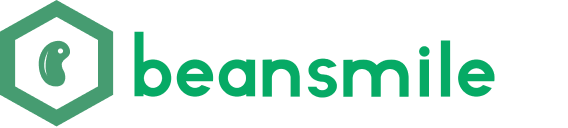Ionic应用开发小结
由于项目需要,接触了一个多月的Ionic应用开发,碰到了一些问题,也有了一些收获。
真机调试
有时我们需要调试一些调用了Cordova插件的代码,这时浏览器已经无法满足我们的需求了。
那我们能不能让应用在真机上运行的时候,还可以打断点,查看代码的执行过程呢?
当然能,这就是所谓的远程调试,Android和iOS平台都提供了这种支持。
Android
首先执行ionic run android --device,将应用安装到Android设备上;
然后打开Chrome浏览器,在地址栏输入chrome://inspect/#devices;
最后点击新页面中对应设备的inspect链接,即可跳转到调试窗口。
iOS
首先在iOS设备的系统设置中找到Safari –> Advanced, 并打开页面中的Web Inspector开关。
然后在Mac电脑的Safari设置中找到Advanced,并打开页面中的Show Develop menu in menu bar开关。
安装应用到iOS设备后,在Safari的Develop菜单中找到对应的iOS设备,并点击子菜单项中的index.html即可跳转到调试窗口。
# 第一次执行ionic run ios --device前,必须先安装ios-deploy
npm install -g ios-sim ios-deploy
ionic run ios --device
打包发布
Android
# 构建发布版本
ionic build android --release
cp platforms/android/build/outputs/apk/android-armv7-release-unsigned.apk ~/Desktop && cd ~/Desktop
# 使用签名证书签名应用
jarsigner -verbose -sigalg SHA1withRSA -digestalg SHA1 -keystore yourkeystore.keystore android-armv7-release-unsigned.apk keystorealias
# 优化生成的apk文件
zipalign -v 4 android-armv7-release-unsigned.apk yourapp.apk
iOS
ionic build ios
open platforms/ios/yourapp.xcodeproj
由于iOS的打包签名过程比较繁琐,就不在本文中展开了,可参考IOS打包发布到FIR。
命令行小技巧
# 通过命令行安装apk文件到Android设备
adb install -r platforms/android/build/outputs/apk/android-armv7-debug.apk
# 通过命令行安装ipa文件到iOS设备
brew install ideviceinstalle
ideviceinstaller -i yourapp.ipa
# 通过命令行截取iOS设备的屏幕
brew install libimobiledevice
idevicescreenshot
碰到的一些问题
1. 低版本NPM无法在最新版本的Node中使用
由于Node社区的发展很快,有时会出现低版本的库无法在最新版本Node中编译的问题。
所以无论是安装Node和NPM库,还是添加Cordova平台和插件,都应该尽量指定版本号。
# 使用NVM安装指定版本的Node
curl -o- https://raw.githubusercontent.com/creationix/nvm/v0.26.0/install.sh | bash
source ~/.nvm/nvm.sh
nvm install 6.2.0
nvm use 6.2.0
nvm alias default node
npm view gulp-sass versions # 查看NPM的库的所有版本号
npm install --save-dev gulp-sass@2 # 安装指定版本的NPM库
ionic platform list # 查看Cordova平台的所有可用版本
ionic platform add android@5.1.1 # 安装指定版本的Cordova平台
# 安装指定版本的Cordova插件
ionic plugin cordova-plugin-crosswalk-webview@1.7.0
2. 菜单按钮的事件处理函数没有被调用
由于Android平台已经不再提倡使用菜单按钮,Cordova因此也对菜单按钮的事件处理不再提供显式支持。
如有必要,可通过如下方式使用:
app.run(function($ionicPlatform) {
$ionicPlatform.ready(function() {
var onHardwareMenuKeyDown = function(event) {
event.preventDefault();
event.stopPropagation();
// ...
};
// 必须加上下一行代码,否则事件处理函数不会被调用
navigator.app.overrideButton("menubutton", true);
document.addEventListener("menubutton", onHardwareMenuKeyDown, false);
}
}
3. Android应用启动后闪退,提示java.lang.IncompatibleClassChangeError
仔细查看异常信息,可以发现有java.lang.IncompatibleClassChangeError和android.support.v4等字眼。
这种情况通常是由于target版本跟v4支持库的版本不相符导致的,查看platforms/android/project.properties文件发现,
当前的target版本是23,但v4支持库的版本还是19。将文件中的内容改为如下形式后,重新编译就没问题了。
target=android-23
cordova.system.library.3=com.android.support:support-v4:23+
小结
总的来说,如果应用的业务需求比较简单,主要是一些展示性质的界面,对性能的要求也不是特别苛刻。
这种情况下,通过Ionic开发应用是绰绰有余的。即使需要用到一些原生特性(如Toast,Camera,ImagePicker等),
也可以通过Cordova插件解决。而Ionic提供的跨平台运行能力,可以大大我们的提高开发效率。
对于开发者来说,还是具有很强的吸引力。